Azure-előfizetés hozzáadása a VMM-ben
Fontos
A Virtual Machine Manager (VMM) ezen verziója elérte a támogatás végét. Javasoljuk, hogy frissítsen a VMM 2022-re.
Microsoft Azure-előfizetéseket vehet fel a System Center – Virtual Machine Manager (VMM) szolgáltatásba, és alapműveleteket hajthat végre az előfizetésekben lévő Azure-példányokon.
- Minden hozzáadott Azure-előfizetés esetében egy konzol segítségével megtekintheti az adott előfizetéshez tartozó összes telepítési csoportban található összes szerepkörpéldányt.
- Ha már felügyeli a helyszíni virtuális gépeket a VMM-ben, ezzel a funkcióval alapvető műveleteket hajthat végre az Azure-példányokon a VMM-konzol elhagyása nélkül. A következőket teheti:
- Azure-előfizetéseket adhat hozzá távolíthat el a VMM-konzolban.
- Megjelenítheti a telepítési előfizetések szerepkörpéldányainak listanézetét. A példányokat manuálisan frissítheti.
- Alapvető műveleteket hajthat végre a példányokon, többek között elindíthatja, megállíthatja, leállíthatja vagy újraindíthatja azokat.
- Csatlakozás RDP-vel.
- Ez a szolgáltatás nem arra készült, hogy funkcióparitást biztosítson az Azure-portállal. A funkciók kisebb részhalmazát biztosítja, amelyek a felügyeletet teszik egyszerűbbé. Nem felügyelheti az Azure-előfizetést, nem telepíthet példányokat, nem felügyelheti az Azure-tárolókat és -hálózatokat, nem telepíthet át helyszíni virtuális gépeket az Azure-ba, és nem tekintheti meg az irányítópultot és a teljesítményfigyelési összegzéseket.
- A tanúsítványok és az előfizetés-beállítás adatai a beállításjegyzékben találhatók a következő helyen
HKEY_CURRENT_USER: . Az információk bejelentkezés-specifikusak, és gépenként, bejelentkezésenként jelennek meg. Ha megosztott fiókkal jelentkezik be a VMM-be (nem ajánlott), a megosztott fiókhoz hozzáadott előfizetések minden felhasználó számára elérhetők lesznek. - Mivel az információk bejelentkezési specifikusak, az egyik rendszergazda által hozzáadott Azure-előfizetések nem jelennek meg automatikusan az összes többi VMM-rendszergazda számára. Azon VMM-rendszergazdák számára is be kell állítania az előfizetést, akiknek szükséges a hozzáférés.
Előkészületek
Ha a VMM-ben Azure-előfizetést szeretne hozzáadni, az alábbiakra van szüksége:
| Követelmény | Részletek |
|---|---|
| Azure-előfizetés | Legalább egy Azure-előfizetésre van szüksége, hogy fel tudja venni a VMM-konzolba. |
| Internetkapcsolat | Azon számítógépnek, amelyre telepíteni szeretné a szolgáltatást, képesnek kell lennie az Azure-előfizetéshez való kapcsolódásra. |
| Szolgáltatás-rendszergazda | Legalább szolgáltatásadminisztrátornak kell lennie az előfizetéshez. Ez a kötelező felügyeleti tanúsítvány információihoz való hozzáféréshez szükséges. |
| Felügyeleti tanúsítvány | Az előfizetésnek rendelkeznie kell hozzá egy felügyeleti tanúsítvánnyal, ha csak klasszikus virtuális gépeket kezel, hogy a VMM használni tudja a klasszikus üzemi modellt az Azure-ban. További információ a szolgáltatástanúsítványokról. Készítsen jegyzeteket az előfizetésazonosítóról és a tanúsítvány-ujjlenyomatról. A tanúsítványoknak meg kell felelniük az x509 v3 szabványnak. A felügyeleti tanúsítványnak a helyi tanúsítványtárolóban kell lennie azon a számítógépen, amelyen hozzáadja az Azure-előfizetés funkciót. A tanúsítványnak a VMM-konzolt futtató számítógép Aktuális felhasználó\Személyes tárolójában is kell lennie. |
Megjegyzés
A klasszikus és ARM-alapú virtuális gépek felügyeletének engedélyezéséhez az előfizetéshez Active Directory-alapú hitelesítést kell társítani. Hozzon létre egy Azure AD alkalmazást a Azure Portal használatával, és jegyezze fel a címtárazonosítót, az alkalmazásazonosítót és a kulcsot.
Megjegyzés
A klasszikus és ARM-alapú virtuális gépek felügyeletének engedélyezéséhez az előfizetéshez Active Directory-alapú hitelesítést kell társítani. Hozzon létre egy Azure AD alkalmazást a Azure Portal használatával, és jegyezze fel a címtárazonosítót, az alkalmazásazonosítót és a kulcsot.
Az Azure-előfizetés hozzáadása szolgáltatás beállítása
- Győződjön meg arról, hogy megfelel az előző szakaszban szereplő követelményeknek, és győződjön meg arról, hogy az előfizetés hozzáadásának lehetősége megjelenik a VMM-konzol >virtuális gépei és szolgáltatásai> azureadd subscription (Előfizetés> hozzáadása) területen.
- Ha tanúsítványt szeretne keresni, jelentkezzen be a Azure Portal a fiókjával, és válassza a Beállítások>felügyeleti tanúsítványok lehetőséget. Jegyezze fel a tanúsítvány ujjlenyomatát, ha még nem tette meg.
- A VMM-konzolon válassza a Virtuális gépek és szolgáltatások>Azure>Előfizetés hozzáadása lehetőséget, és adja meg az előfizetés részleteit. Az Előfizetések csomópontban hozzáadhat és eltávolíthat előfizetéseket, és frissítheti a virtuálisgép-listákat. Elindíthat, leállíthat, leállíthat és újraindíthat egy virtuális gépet, és RDP-vel csatlakozhat hozzá.
Azure-beli virtuális gépek kezelése
Ha már felügyeli a helyszíni virtuális gépeket a VMM-ben, ezzel a funkcióval elvégezhet néhány alapvető műveletet az Azure-példányokon anélkül, hogy elhagyná a VMM-konzolt. A következőket teheti:
- Adjon hozzá és távolítson el egy vagy több Azure-előfizetést a VMM-konzol használatával.
- Tekintse meg a listanézetet az előfizetésben található összes üzembe helyezés összes szerepkörpéldányának részleteivel és állapotával.
- Manuálisan frissítse a példányok listáját.
- Hajtsa végre a következő alapvető műveleteket a példányokon:
- Indítás
- Leállítás
- Leállítás
- Újraindítás
- Csatlakozás RDP-kapcsolaton keresztül
A szolgáltatással nem végezheti el az alábbiakat:
Ez a funkció nem a Microsoft Azure Management Portal szolgáltatás paritását hivatott biztosítani. Ennek a funkciónak a funkciója a szolgáltatás https://portal.azure.comegy kisebb része, de megtekintheti a példányokat, és egyéb alapvető műveleteket hajthat végre a mindennapi feladatok leegyszerűsítése és a felügyelet megkönnyítése érdekében.
Nem lehet:
- Azure-előfizetés kezelése
- Példányok telepítése az Azure szolgáltatásba
- Helyszíni virtuális gépek áttelepítése az Azure szolgáltatásba
- Azure-beli tárolás kezelése
- Azure hálózatok kezelése
- Tekintse meg az Irányítópult összesítése nézetet
- Tekintse meg a Teljesítményfigyelés összesítését
Egy Azure-profil létrehozásával Microsoft Azure-előfizetéseket vehet fel a System Center – Virtual Machine Manager (VMM) szolgáltatásba.
Az Azure-profil használatával meghatározhatja a profil kívánt használatát. Az Azure-VMM integrációs forgatókönyve jelenleg a következőket támogatja:
- Azure-beli virtuális gépek kezelése: Alapvető műveleteket hajt végre az Azure-beli virtuálisgép-példányokon a VMM-konzol elhagyása nélkül.
- Azure Update Management: Telepítse a frissítést a VMM által felügyelt virtuális gépekre.
Előkészületek
Az Azure-beli virtuális gépek kezeléséhez az alábbiakra van szükség egy Azure-profil hozzáadásához:
| Követelmény | Részletek |
|---|---|
| Azure-előfizetés | Legalább egy Azure-előfizetésre van szüksége, hogy fel tudja venni a VMM-konzolba. |
| Internetkapcsolat | Azon számítógépnek, amelyre telepíteni szeretné a szolgáltatást, képesnek kell lennie az Azure-előfizetéshez való kapcsolódásra. |
| AD-hitelesítés | A klasszikus és az Azure Resource Manager alapú virtuális gépek felügyeletének engedélyezéséhez az előfizetéshez Active Directory-alapú hitelesítést kell társítani. Hozzon létre egy Azure AD alkalmazást a Azure Portal használatával, és jegyezze fel a címtárazonosítót, az alkalmazásazonosítót és a kulcsot. Alkalmazás hozzárendelése klasszikus virtuálisgép-közreműködői és virtuálisgép-közreműködői szerepkörökhöz az Előfizetés – Access Control (IAM) – Hozzáadás használatával. |
Az Azure Update Managementhez az alábbiakra van szükség egy Azure-profil létrehozásához:
| Követelmény | Részletek |
|---|---|
| Azure-előfizetés | Engedélyeznie kell Azure Automation előfizetést, amelyen engedélyezve van az Update Management-megoldás. Automation-fiók létrehozása és az Update Management-megoldás engedélyezése. |
| Internetkapcsolat | Azon számítógépnek, amelyre telepíteni szeretné a szolgáltatást, képesnek kell lennie az Azure-előfizetéshez való kapcsolódásra. |
Azure-profil létrehozása
Kövesse az alábbi lépéseket:
A VMM-konzolon nyissa meg azAzure-profillétrehozása>könyvtárat>.
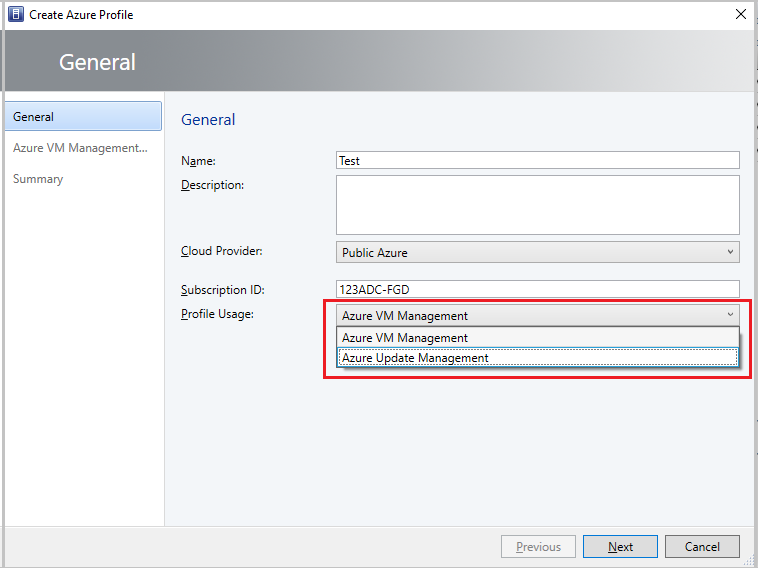
A Profilhasználat legördülő menüben válassza az Azure-beli virtuális gépek kezelése vagy az Azure Update Management lehetőséget. A kijelölés alapján a következő oldal a megadott előfizetés-azonosító hitelesítési adatait kéri le.
Megjegyzés
- Az Azure-profilokat megoszthatja önkiszolgáló felhasználókkal (SSUS-kkal), ha tagként hozzáadja őket a varázslóhoz.
- Az azure-profilok listáját azAzure-profiloktárprofiljaiban>> tekintheti meg. Válasszon ki egy Azure-profilt a listából a profil részletes adatainak megtekintéséhez az Általános információk panelen.
Visszajelzés
Hamarosan elérhető: 2024-ben fokozatosan kivezetjük a GitHub-problémákat a tartalom visszajelzési mechanizmusaként, és lecseréljük egy új visszajelzési rendszerre. További információ: https://aka.ms/ContentUserFeedback.
Visszajelzés küldése és megtekintése a következőhöz: